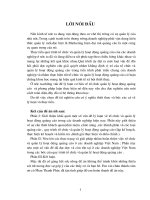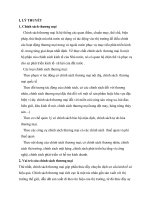Quản lý tài khoản quảng cáo Google Phần 2
Bạn đang xem bản rút gọn của tài liệu. Xem và tải ngay bản đầy đủ của tài liệu tại đây (62.16 KB, 11 trang )
QUẢNG CÁO GOOGLE ADWORDS
Phần II: Quản lý tài khoản
Gồm những mục chính sau:
- Điều hướng tài khoản Adwords
- Thay đổi cài đặt tài khoản
- Thiết lập đơn vị tiền tệ và múi giờ
- Thay đổi thông tin đăng nhập và múi giờ
- Thay đổi thông tin đăng nhập
- Hiểu cảnh báo và thông báo
- Tổ chức tài khoản của bạn
2.1. Điều hướng tài khoản adwords của bạn
Nếu bạn mới sử dụng adwords, chúng tôi muốn đảm bảo bạn cảm thấy thoải mái khi ở
trong phạm vi tài khoản của mình. Có sáu tab chính sau:
1. Trang chủ: Tab này chứa trang Xem nhanh tài khoản, bản tóm tắt thông tin quan trọng
của tài khoản rất dễ đọc
2. Chiến dịch: Dây là nơi bạn sẽ dành hầu hết thời gian khi bạn quản lý tài khoản adwords
của mình. Bạn có thể tạo và chỉnh sửa chiến dịch , quảng cáo, từ khóa, và cài đặt chiến
dịch. Trong biểu đồ tóm lược hiệu suất ở đầu trang , bạn sẽ thấy tổng quan về các chiến
dịch của mình đang hoạt động. Bạn cũng có thể tải xuống các bảng chứa số liệu hiệu suất
của mình dưới dạng báo cáo
3. Cơ hội: Tìm các ý tưởng từ khóa , giá thầu và ngân sách có thể giúp cải thiện hiệu suất
chiến dịch của bạn
4. Công cụ và phân tích: Tìm các công cụ tài khoản sẽ giúp bạn quản lý và cải thiện tài
khoản của mình. Sử dụng các công cụ báo cáo nâng cao để phát hiện các vấn đề tiềm ẩn
và khắc phục trước khi chúng trở thành vấn đề thực sự
5. Thanh Toán: Nhập và thay đổi chi tiết thanh toán , xem toàn bộ lịch sử thanh toán của
bạn cũng như in hóa đơn
6. Tài khoản của tôi: Kiểm soát thông tin cá nhân của bạn., chẳng hạn như thông tin đăng
nhập và tùy chọn người dùng. Nếu bạn chọn, bạn có thể sử dụng tab này để mời bạn bè
hoặc đồng nghiệp quản lý tài khoản AdWords của mình
2.2. Thay đổi cài đặt tài khoản của bạn
Bạn có thể thực hiện các thay đổi cho tài khoản Adwords của mình, chẳng hạn như xem
tài khoản Adwords bằng ngôn ngữ khác hoặc xem số ở định dạng khác. Có thể thay đổi
múi giờ tài khoản một lần trong toàn bộ thời hạn của tài khoản. Nếu bạn cần chỉnh sửa lựa
chọn múi giờ, vui lòng liên hệ với chúng tôi để yêu cầu thay đổi. Tuy nhiên, một điều
không thể thay đổi được trong tài khoản Adwords của bạn là đơn vị tiền tệ
Bạn cũng có thể thay đổi cài đặt chẳng hạn như ngôn ngữ, quốc gia và mã Zip, cho tất cả
các sản phẩm google của bạn. Tuy nhiên, bất kể các thay đổi bạn thực hiện, những cài đặt
này không thay đổi cách mọi người nhìn thấy quảng cáo của bạn
Thực hiện thay đổi chỉ adwords
Để thay đổi ngôn ngữ hoặc định dạng sô chẳng hạn như cách ngày hoặc đơn vị tiền tệ
xuất hiện trong tài khoản adwords của bạn:
- Đăng nhập vào tài khoản Adwords của bạn
- Từ tab Tài khoản của tôi , chọn tùy chọn
- Bên cạnh “ Tùy chọn ngôn ngữ và số” , nhấp vào Chỉnh sửa
- Chọn ngôn ngữ mà bạn muốn để xem tài khoản adwords và định dạng bạn muốn cho
thời gian, ngày và số của tài khoản của mình
- Nhấp vào Lưu thay đổi
Thực hiện thay đổi cho tất cả các sản phẩm của bạn
Để thay đổi tên riêng, biệt hiệu, quốc gia hoặc múi giờ cho tất cả các sản phẩm google của
bạn:
- Đăng nhập vào Tài Khoản Google của bạn
- Bên cạnh Email, nhấp vào chỉnh sủa
- Thay đổi hiệt hiệu, mã zip, quốc gia và múi giờ như bạn muốn. Lựa chọn mặc định cho
múi giờ được dựa trên lựa chọn quốc gia của bạn. Nếu bạn không thấy múi giờ mình
muốn, hãy nhấp vào hộp bên cạnh “ hiển thị tất cả múi giờ”
-Nhấp vào lưu
Để thay đổi cài đặt bảo mật của bạn:
- Đăng nhập vào tài khoản Google của bạn
- Trong trình đơn điều hướng, hãy chọn Tiểu sử và bảo mật
- Để thay đổi những cài đặt riêng tư này , hãy nhấp vào nút bên cạnh sản phẩm có cài đặt
bạn muốn thay đổi. Để xem và chỉnh sửa cài đặt riêng tư cho nhiều sản phẩm hơn nữa,
hãy nhấp vào Đăng Nhập vào trang tổng quan ở gần cuối trang
2.3. Thiết lập đơn vị tiền tệ và múi giờ
Khi bạn tạo tài khoản, bạn sẽ được yêu cầu chọn cả loại tiền tệ và múi giờ. Bạn chỉ có thẩ
thay đổi đơn vị tiền tệ của mình một lần, do đó, hãy chọn cài đặt này cẩn thận. Chúng
được sử dụng để xác định cách bạn được lập hóa đơn
A. Chọn đơn vị tiền tệ của bạn
Bạn nên chọn đơn vị tiền tệ mà bạn muốn sử dụng để thanh toán chi phí quảng cáo của
mình
Tùy chọn đơn vị tiền tệ có thể thay đổi tùy thuộc vào quốc gia mà bạn đã đăng ký tài
khoản. Chỉ có thể sử dụng các đơn vị tiền tệ nhất định ở một số quốc gia.
Ngoài ra, lựa chọn đơn vị tiền tệ ảnh hưởng đến thanh toán hóa đơn. Nếu muốn thanh
toán bằng đơn vị tiền tệ khác, bạn phải tạo tài khoản Adwords mơi và chọn đơn vị tiền tệ
mong muốn tại thời điểm tạo tài khoản
B.Chọn múi giờ cho tài khoản của bạn
Tất cả các báo cáo, thống kê và hóa đơn thanh toán đều chịu ảnh hưởng của múi giờ bạn
chọn. Ví dụ: cài đặt ngân sách hàng ngày chạy trên lịch trình 24h, với hơn 200 múi giờ để
chọn, tài khoản adwords có thể được đặt cho hầu hết các múi giờ chuẩn trên thế giới. Đa
phần, nên chọn múi giờ địa phương của mình để chu kỳ ngân sách của bạn kết thúc khi
hết ngày.
Tất cả múi giờ phải gia tăng theo đơn vị là một giờ hoặc nửa giố với giờ GMT. Nếu múi
giờ địa phương bạn là một trong số ít múi giờ bù 15 phút theo giờ GMT, hệ thống
adwords không thể hỗ trợ múi giờ của bạn. Khi đó bạn nên chọn múi giờ khác cho tài
khoản của mình
Lựa chọn múi giờ chỉ ảnh hưởng đến việc quản trị tài khoản của bạn. Lực chọn của bạn
không ảnh hưởng đến vị trí quảng cáo của bạn có thể hiển thị
Có thể thay đổi múi giờ tài khoản một lần trong toàn bộ thời hạn của tài khoản. Nếu bạn
cần phải chỉnh sửa múi giờ của mình, liên hệ để thay đổi
2.4. Thay đổi thông tin đăng nhập adwords
Có nhiều cách để thay đổi thông tin đăng nhập. Khi gặp sự cố , bạn có thể thử trình gỗ rối
đăng nhập của adwords
Thay đổi mật khẩu
Thay đổi mật khẩu của bạn cho adwords cũng có thể thay đổi mật khẩu bạn sử dụng để
đăng nhập vào tất cả các sản phẩm của google
Cách thay đổi mật khẩu:
- Đăng nhập vào tài khoản google bằng địa chỉ email Adwords
- Nhấp vào chỉnh sửa bên cạnh “ Địa chỉ email chính”
- Nhập mật khẩu hiện tại của bạn và mật khẩu mới mà bạn muốn sử dụng. Chúng tôi
khuyên bạn nên sử dụng mật khẩu mạnh
Các cách để thay đổi địa chỉ email của bạn hoặc tên người dùng của bạn
Thay đổi địa chỉ email của bạn cho adwords cũng sẽ thay đổi địa chỉ email bạn sử dụng để
đăng nhập vào tất cả các sản phẩm của google. Do đó, bạn nên xem xét việc đơn giản chỉ
thêm địa chỉ email vào tài khoản của mình hay liên kết tài khoản khác của google với tài
khoản adwords của mình, giúp bạn được linh hoạt hơn
Cách làm:
- Thay đổi địa chỉ email trên tài khoản của bạn. Khi đó bạn sẽ thay đổi địa chỉ email bạn
sử dụng để đăng nhập vào tất cả các sản phẩm của google và không có sẵn cho người
dùng gmail
- Thêm địa chỉ email thay thế vào tài khoản của bạn:Khi bạn thêm địa chỉ email này thì
cho phép bạn sử dụng nhiều địa chỉ email để đăng nhập vào tất cả các sản phẩm của
google.
- Cho phép địa chỉ email khác truy cập vào tài khoản adwords của bạn
Điều này hco phép 2 tài khoản riêng để đăng nhập , xem và chỉnh sửa tài khoản adwords
Thay đổi địa chỉ email trên tài khoản của bạn
Nếu bạn không sử dụng Gmail, bạn có thể thay đổi địa chỉ email cho tài khoản của mình.
Thay đổi này sẽ ảnh hưởng tới tất cả các sản phẩm của Google bạn sử dụng, bởi vậy, các
sản phẩm khác của Google có thể gửi email này và bạn sẽ phải đăng nhập vào tất cả các
sản phẩm bằng địa chỉ email này. Để thay đổi địa chỉ email trên tài khoản của bạn:
- Đăng nhập vào tài khoản adword của bạn
- Trong phần “ Bảo mật” nhấp vào thay đổi email
- Nhập địa chỉ email mới và mật khẩu hiện tại của bạn
- Nhấp vào lưu
Khi bạn đã lưu thay đổi, bạn sẽ nhận được một thư xác minh tại địa chỉ email bạn vừa
nhập. Để hoàn tất các thay đổi, bận cần nhấp vào liên kết xác minh trong thư này. Bạn
cũng sẽ nhận được thư tại địa chỉ email cũ cả bạn xác nhận rằng bạn không còn sử dụng
email này để đăng nhập nữa
Thêm địa chỉ email thay thế
Bạn có thể thêm một địa chỉ email không phải là địa chỉ email chính trên một tài khoản
khác của Google hoặc tài khoản Gmail. Các địa chỉ mail này thay thế hoạt động gần giống
như địa chỉ email chính của bạn, bạn có thể sử dụng địa chỉ email thay thế để đăng nhập
và nhận thông báo , ngoài các địa chỉ khác.
Để thêm địa chỉ email thay thế vào Tài khoản Google của bạn:
- Đăng nhập vào tài khoản adwords
- Nhập vào chỉnh sửa bên cạnh địa chỉ email
- Thêm địa chỉ email thay thế của bạn vào hộp bên cạnh “ Thêm địa chỉ email bổ xung”
- Nhấp vào Lưu
Cấp quyền truy cập vào tài khoản adwords của bạn
Nếu bạn không muốn thay đổi địa chỉ email trên tài khoản của mình, bạn có thể cho phép
tài khoản khác của Google quyền truy cập vào tài khoản. Tài khoản có quyền truy cập sẽ
có khả năng khác để chỉnh sửa hoặc xem tài khoản của bạn tùy thuộc vào cấp độ quyền
mà bạn cung cấp cho tài khoản
2.5. Hiều cảnh báo và thông báo
Đôi khi adwords có thông tin chúng tôi muốn bạn xem ngay lập tức. Những thông báo
này thường phục vụ 1 trong 3 mục đích sau:
- Cảnh báo bạn về vấn đề tiềm ẩn với việc phân phối quảng cáo hoặc thiết lập chiến dịch
- Thông báo tính năng hoặc cập nhập mới của adwords
- Đề xuất cơ hội để giúp cải thiện hiệu suất chiến dịch của bạn
Chúng tôi sẽ hiển thị cho bạn những thông báo này ngay trong tài khoản Adwords của bạn
chỉ tại một nơi . Bạn có thể đặt tùy chọn để nhận chúng qua email
Ví dụ về thông báo:
Cảnh báo quan trọng về tài khoản của bạn khi được chỉ định bằng hình tma giác màu đỏ.
Những thông báo này nhằm mục đích giúp giữ cho tài khoản của bạn hoạt động bằng cách
cảnh báo bạn về những vấn đề quan trọng như khi quảng cáo của bạn không chạy vì một
số lý do hoặc khi thông tin thanh toán của bạn cần được cập nhập
Thông báo về tính năng hoặc cập nhập hệ thống mới của adwords được biểu thị bằng biểu
tượng thông tin màu xanh. Những thông báo này có thể cho bạn biết về báo cáo mới có
sẵn để giúp bạn theo dõi hiệu suất theo cách khác nhau hoặc công cụ mới có thể giúp bạn
chọn từ khóa tốt hơn
Cơ hội để cải thiện hiệu suất tài khoản được biểu thị bằng bóng đèn màu vàng. Những đề
xuât này được điều chỉnh cụ thể cho tài khoản của bạn và thường tư vấn hành động mà
bạn có thể thực hiện như thêm từ khóa hoặc tùy chọn nhằm mục tiêu có thể giúp bạn tiếp
cận nhiều khách hàng hơn
Xem thông báo trong tài khoản Adwords của bạn
Cảnh báo quan trọng nhất như những cảnh báo thông báo cho bạn rằng không có quảng
cáo nào đang chạy, hiển thị trong thanh màu đỏ ở trên đầu màn hình tài khoản của bạn
Thông báo quan trọng nhưng không cấp bách được hiển thị trong thanh xem trước gần
đầu màn hình của bạn. Để xem tất cả thông báo, hãy nhấp vào “ xem tất cả” trong thanh
xem trước này để tạo trình đơn thả xuống liệt kê tất cả các thông báo của bạn. Bạn có thể
nhấp vào tùy chọn như “ xem” và “ Khắc phục” để đến trang cần xử lý vấn đề hoặc nhấp
vào “ tìm hiểu thêm” để đọc về vấn đề trong trung tâm trợ giúp adwords
Nếu bạn chỉ có thông báo ưu tiên thấp hơn đang chờ xem , sẽ không có thanh xem trước
nhưng bạn sẽ thấy dấu chấm than bên cạnh biểu tượng chuông gần đầu màn hình. Nhấp
vào dấu chấm than để xem thông báo
Nhận thông báo qua email
Bạn có thể điều chỉnh tùy chọn tài khoản để nhận một số thông báo bằng email. Bạn sẽ
luôn nhận được các thông báo cảnh báo quan trọng như vấn đề thanh toán và quảng cáo bị
từ chối bằng email, nhưng bạn cũng có thể đặt tùy chọn email để nhận các loại thông báo
khác qua email
- Đăng nhập vào tài khoản adword
- Từ tab tài khoản của tôi, chọn cài đặt thông báo
- Trong cột email , nhập vào mũi tên để tạo trình đơn thả xuống cho phép bạn chọn loại
thông báo bạn muốn nhận qua email ( thông báo qua email được gửi đến địa chỉ email
trên tài khoản Adwords)
2.6. Tổ chức tài khoản adwords để thành công
Tổ chức tài khoản tốt giúp bạn nhanh chóng thực hiện thay đổi , nhắm mục tiêu quảng cáo
hiểu quả và cuối cùng là đạt được nhiều mục tiêu quảng cáo. Bằng cách tạo các chiến dịch
được cấu trúc tốt cho chủ đề hoặc sản phẩm , bạn sẽ nhận được nhiều hơn chỉ với một tài
khoản dễ quản lý và được tổ chức. Bạn cũng sẽ có các tập hợp quảng cáo và từ khóa có
liên quan trực tiếp với nhau, giúp cải thiện Điểm chất lượng của bạn. Với điểm chất lượng
cao hơn, bạn có thể nhận được nhiều giá trị nhất cho đồng tiền của mình.
Tài khoản được cấu trúc tốt bao gồm các chiến dịch riêng biệt cho từng dòng sản phẩm,
chủ đề chung hoặc các loại dịch vụ mà bạn cung cấp. Lần lượt, từng chiến dịch trong số
các chiến dịch đó bao gồm các nhóm quảng cáo có chủ đề chặt chẽ tập trung vào một sản
phẩm, dịch vụ hoặc chủ đề cụ thể. Và mỗi quảng cáo phải chứa danh sách từ khóa cụ thể
có liên quan trực tiếp đến văn bản quảng cáo được kết hợp
Với tài khoản được cấu trúc tốt, bạn có thể:
- Xác định quảng cáo nào đang tạo chuyển đổi tối ưu( như bán hàng, hoặc khách hàng
tiềm năng) và lưu lượng truy cập
- Dễ dàng theo dõi thay đổi
- Có quyền kiểm soát ngân sách và chi phí tốt hơn
- Nhanh chóng tìm từ khóa cụ thể
- Dễ dàng quản lý và chỉnh sửa chiến dịch của bạn
Cách để cấu trúc tài khoản tốt:
Quy tắc ngón tay cái ( để tạo cấu trúc chiến dịch hiệu quả là phản ảnh cấu trúc trang web
của bạn)
Bằng cách tạo chiến dịch và nhóm quảng cáo xung quanh chủ đề hoặc sản phẩm cụ thể,
bạn có thể tạo danh sách từ khóa có liên quan trực tiếp đến văn bản quảng cáo tương ứng
và quảng cáo liên kết trực tiếp đến trang của sản phẩm đó trong trang web của mình
Ví dụ: trang web của cửa hàng đồ nội thất có khả năng có các phần khác nhau cho từng
loại sản phẩm, như nội thất phòng ngủ và phòng ăn. Trang web cũng có thể có các phần
hoặc trang riêng cho mỗi sản phẩm cụ thể, như một chiếc giường hoặc kiểu bàn nhất định
VD: Tài khoản( cửa hàng nội thất) gồm chiến dịch (bàn và phòng ngủ) . trong chiến dịch
bàn có nhóm quảng cáo( bàn cà phê và bàn đầu ngủ) trong chiến dịch phòng ngủ có nhóm
quảng cáo ( giường sofa và giường ngoại cỡ)
Bạn có thể thay đổi định dạng này cho phù hợp với doanh nghiệp của mình
Nếu doanh nghiệp của bạn phân phát một số khu vưc, bạn có thể tạo chiến dịch riêng cho
từng vị trí. Ví dụ: bạn có cửa hàng ở pháp và ý, hãy thiết lập hai chiến dịch riêng biệt, mỗi
chiến dịch nhắm mục tiêu vào một trong các vị trí này. Mỗi chiến dịch phải được dịch
sang ngôn ngữ địa phương và phải nhấn mạnh rằng dịch vụ hoặc sản phẩm của bạn có sẵn
ở quốc gia đó.
Chiến dịch nâng cao
Nếu bạn chỉ dự định thay đổi đặt giá thầu cho một vùng, bạn cũng có thể làm điều đó
trong cùng một chiến dịch sử dụng chiến dịch nâng cao.
Adwords Editor là ứng dụng miễn phí của google để quản lý chiến dịch quảng cáo
adwords của bạn. Bạn có thể sử dụng Adwords Editor để thực hiện các thay đổi cho tài
khoản của mình một cách nhanh chóng và thuận tiện, cho dù bạn đang chỉnh sửa một từ
khóa hay đang thêm hàng trăm quảng cáo văn bản
Như vậy, Có 3 cách để tổ chức tài khoản
Cách 1: Tổ chức chiến dịch để phản ánh trang web của bạn
Gồm tài khoản, tài khoản chứa các chiến dịch, chiến dịch chứa nhiều nhóm quảng cáo
Cách 2: Tạo chiến dịch riêng để quảng cáo nhiều vùng
Cách 3: Sử dụng adwords editor để quản lý các chiến dịch của bạn
- Thệm hoạc chỉnh sửa, xóa các chiến dịch, nhóm quảng cáo, quảng cáo, tù khóa, vị trí
- Thực hiện nhanh chóng các thay đổ trong phạm vi lớn
- Thực hiện các tìm kiếm và chỉnh sửa nâng cao
- Sắp xếp và xem các thống kê hiệu suất
- Sao chép hoặc di chuyển các mục giữa các chiến dịch , nhóm quảng cáo và tài khoản
- Xuất ảnh chụp nhanh của tài khoản để lưu trữ
2.7. Giỡi thiệu mạng google
Khi khách hàng có xu hướng sử dụng trực tuyến nhiều hơn và khi vậy họ tìm kiếm , mua
sắm, đọc tin tức và duyệt qua các trang web. Khi vậy, chúng ta có thể tiếp cận khách hàng
của mình bất kể họ đang làm gì trên web. Đó là mạng Google
Mạng google được chia thành các nhóm để cung cấp cho bạn nhiều quyền kiểm soát hơn,
nơi bạn muốn quảng cáo của mình xuất hiện
Mạng tìm kiếm:
- Tìm kiếm của google , google mua sắm, google maps, Google images, Google Groups
- Trang tìm kiếm hợp tác với Google ( đối tác tìm kiếm) như AOL
Mạng hiển thị
Các trang web của Google ( youtube, blogger, Gmail)và hàng ngàn các trang web đối tác
trên internet
Vai trò của mạng Google.
Mạng google có thể kết nối bạn với khách hàng tại thời điểm chính xác khi họ đang thực
hiện hoạt động trực tuyến có liên quan đến những gì bạn cung cấp như tìm kiếm các sản
phẩm hoặc đọc blogger về ngành của bạn. Bởi vì quảng cáo của bạn có thể được hiển thị
ở những vị trí có liên quan , bạn có cơ hội tốt hơn để chuyển người xem thành khách hàng
Cách sử dụng
Đối với mỗi chiến dịch quảng cáo của bạn, bạn sẽ chọn cài đặt mạng cho Google biết nơi
bạn muốn quảng cáo của mình hiển thị. Bạn có thể chon tìm kiếm của google và Google
mua sắm hoặc toàn bộ mạng tìm kiếm ( bao gồm các trang tìm kiếm khác của google như
maps, images, các trang web tìm kiếm hợp tác vơi Google ), chỉ mạng hiển thị hoặc tất cả
các mạng
2.8. Giới thiệu về mạng tìm kiếm của google
Mạng tìm kiếm của google là nhóm các trang web liên quan đến tìm kiếm tại đó quảng
cóa của bạn có thể xuất hiện, bao gồm các trang web tìm kiếm của Google và trang web
đối tác tìm kiếm hợp tác với Google để hiển thị quảng cáo, được gọi là đối tác tìm kiếm.
Quảng cáo được đối sánh với các trang kết quả tìm kiếm dựa trên cụm từ được sử dụng để
tìm kiếm. Với một vài ngoại lệ, được mô tả bên dưới, quảng cáo văn bản là định dạng
quảng cáo chính được sử dụng trên mạng tìm kiếm của Google
Vị trí quảng cáo có thể xuất hiện
Khi bạn nhắm mục tiêu chiến dịch của mình đến mạng tìm kiếm và thêm từ khóa vào
nhóm quảng cáo của chiến dịch, quảng cáo của bạn có thể xuất hiện trên Google và các
trang web tìm kiếm khác dựa trên các từ khóa mà bạn chọn
- Trên các trang web tìm kiếm của google: Quảng cáo có thể xuất hiện dọc theo, phía trên
hoặc bên dưới kết quả tìm kiếm của Google , Google mua sắm, Google maps, Google
image, Google Groups
- Trên các trang khác là một phần của mạng tìm kiếm : Quảng cáo có thể xuất hiện dọc
theo hoặc bên trên kết quả tìm kiếm trên trang web của đối tác tìm kiếm( VD: AOL)
Để hiển thị quảng cáo trên tất cả các trang web của mạng tìm kiếm, hãy điều hướng đến
phần “ mạng” trong trang cài đặt của chiến dịch và đảm bảo rằng hộp kiểm cho “ bao gồm
đối tác tìm kiếm” được chọn